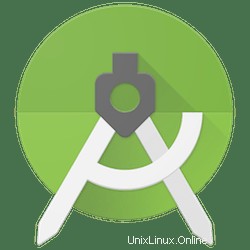
In questo tutorial, ti mostreremo come installare Android Studio sul server CentOS 7. Per chi non lo sapesse, Android Studio è l'ambiente di sviluppo integrato (IDE) ufficiale per Sviluppo di app Android, basato su IntelliJ IDEA. Oltre al potente editor di codice e agli strumenti per sviluppatori di IntelliJ, Android Studio offre ancora più funzionalità che migliorano la produttività durante la creazione di app Android
Questo articolo presuppone che tu abbia almeno una conoscenza di base di Linux, sappia come usare la shell e, soprattutto, che ospiti il tuo sito sul tuo VPS. L'installazione è abbastanza semplice e presuppone che tu sono in esecuzione nell'account root, in caso contrario potrebbe essere necessario aggiungere 'sudo ' ai comandi per ottenere i privilegi di root. Ti mostrerò l'installazione passo passo di Android Studio sul server CentOS 7.
Prerequisiti
- Un server che esegue uno dei seguenti sistemi operativi:CentOS 7.
- Si consiglia di utilizzare una nuova installazione del sistema operativo per prevenire potenziali problemi.
- Accesso SSH al server (o semplicemente apri Terminal se sei su un desktop).
- Un
non-root sudo usero accedere all'root user. Ti consigliamo di agire comenon-root sudo user, tuttavia, poiché puoi danneggiare il tuo sistema se non stai attento quando agisci come root.
Installa Android Studio su CentOS 7
Passaggio 1. Innanzitutto, iniziamo assicurandoci che il tuo sistema sia aggiornato.
yum clean all yum -y update
Passaggio 2. Installazione di Java 8 su CentOS.
Per prima cosa, devi assicurarti che il tuo CentOS sia dotato di JAVA. Per l'installazione puoi scaricare l'ultima versione di Java:
rpm -ivh jdk-8u162-linux-x64.rpm
Una volta installato, dobbiamo impostare le variabili di ambiente Java come JAVA_HOME su CentOS 7:
export JAVA_HOME=/usr/java/jdk1.8.0_25/ export PATH=$PATH:$JAVA_HOME
Verifica della versione java installata:
### java -version java version "1.8.0_65" Java(TM) SE Runtime Environment (build 1.8.0_65-b17) Java HotSpot(TM) 64-Bit Server VM (build 25.65-b01, mixed mode)
Passaggio 3. Installa Android Studio su CentOS.
Successivamente, installa lo studio scaricando il file ide dal sito Android e decomprimendo lo stesso:
unzip android-studio-ide-171.4443003-linux.zip
Sposta la directory Android-Studio nella directory /opt:
mv /tmp/android-studio/ /opt/
Quindi, crea un collegamento simbolico all'eseguibile di Studio per avviarlo rapidamente ogni volta che ne hai bisogno:
ln -s /opt/android-studio/bin/studio.sh /usr/local/bin/android-studio
Ora avvia lo studio da un terminale:
studio
Congratulazioni! Hai installato correttamente Android Studio. Grazie per aver utilizzato questo tutorial per l'installazione di Android Studio sui sistemi CentOS 7. Per ulteriore aiuto o informazioni utili, ti consigliamo di visitare il sito Web ufficiale di Android Studio.